Toegang op afstand is essentieel voor scholen, universiteiten en bedrijven. Problemen ontstaan en hebben snelle oplossingen nodig. Software voor externe toegang kan de dag redden. Een van de beste cloudgebaseerde tools voor externe toegang is TeamViewer.

TeamViewer maakt het delen van schermen, bestandsoverdracht, telefonische vergaderingen en wereldwijde VPN-connectiviteit mogelijk. Wat TeamViewer ook geweldig maakt, is de compatibiliteit tussen platforms en besturingssystemen. U kunt TeamViewer gebruiken voor externe toegang vanaf desktopcomputers en mobiele apparaten.
Stel dat u in de supermarkt bent en een vriend of collega heeft uw hulp nodig bij het oplossen van een taak. U kunt de mobiele TeamViewer-app starten en hen direct helpen. Hier is meer over wat u moet weten over dit proces.
TeamViewer op mobiele apparaten: een overzicht
Om TeamViewer op uw mobiele apparaat te gebruiken, downloadt en installeert u eerst de speciale app voor uw iOS of Android smartphone. Ook al BlackBerry gebruikers kunnen TeamViewer-software voor externe toegang gebruiken door de mobiele app te installeren.
Maar voordat we ingaan op details over het instellen en verbinden van externe toegang via een mobiel apparaat, is het essentieel om TeamViewer-desktop- en mobiele oplossingen te vergelijken.
Hoewel de mobiele app vrij eenvoudig te gebruiken is en essentiële functies biedt, is deze niet zo uitgebreid als de desktopclient. Toch concentreren we ons op de essentiële elementen en begeleiden we u door het hele installatieproces.
TeamViewer-ID begrijpen
Hoewel het gebruik van TeamViewer op uw mobiele apparaat niet ingewikkeld is, zijn er enkele cruciale details die nieuwe gebruikers moeten weten. Het is essentieel om TeamViewer ID te begrijpen. Zie het als het telefoonnummer voor uw TeamViewer-desktop of mobiele app.
Elke TeamViewer-gebruiker heeft een unieke ID en wachtwoord die ze delen wanneer een andere persoon toegang heeft tot hun apparaat. De TeamViewer ID en het wachtwoord worden automatisch gegenereerd door de software en veranderen niet.
Als u uw mobiele TeamViewer-app gebruikt om toegang te krijgen tot een desktop of laptop, moet de persoon aan de andere kant u de ID en het wachtwoord verstrekken. Het proces is enigszins anders als u ondersteuning ontvangt op uw mobiele apparaat, maar daarover later meer.
Hoe TeamViewer-ID te krijgen
Of u nu een computer of een mobiel apparaat gebruikt, weten hoe u uw TeamViewer-ID kunt bekijken en delen, is cruciaal.
hoe je standaard account google instelt
Doe het volgende op uw computer.
- Download de volledige versie van TeamViewer-software.
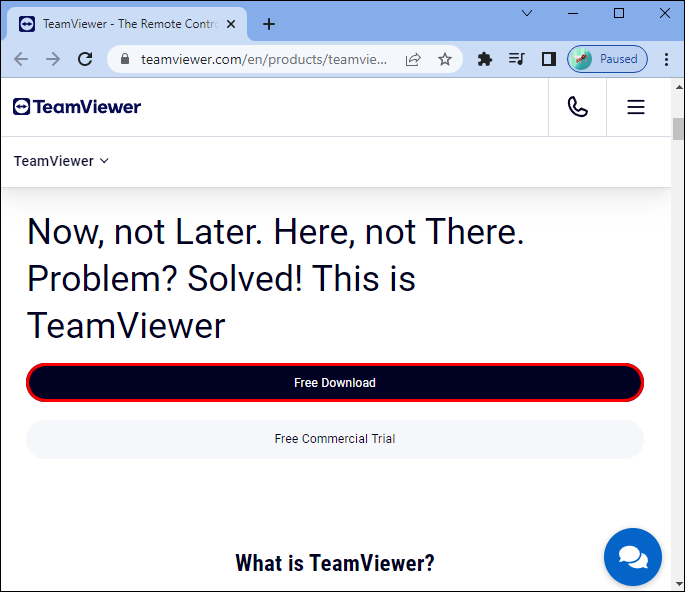
- Start TeamViewer en selecteer het tabblad 'Bediening op afstand' op het dashboard.
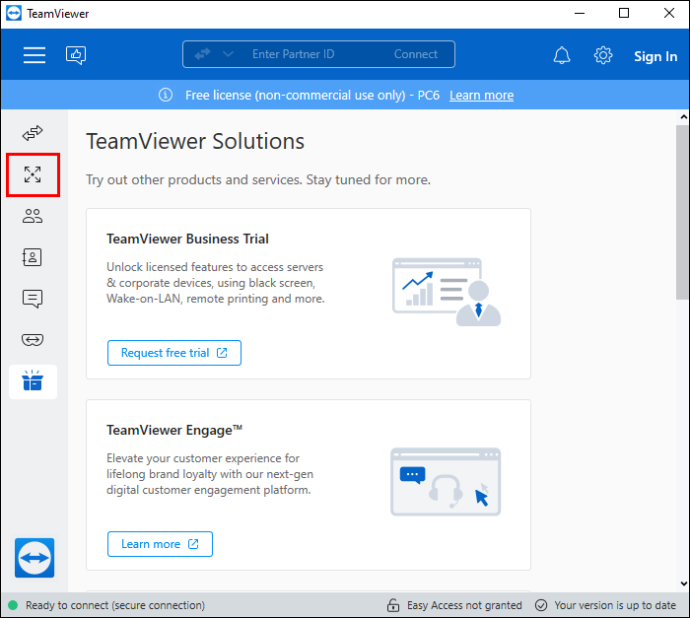
- Uw TeamViewer-ID en wachtwoord verschijnen automatisch.
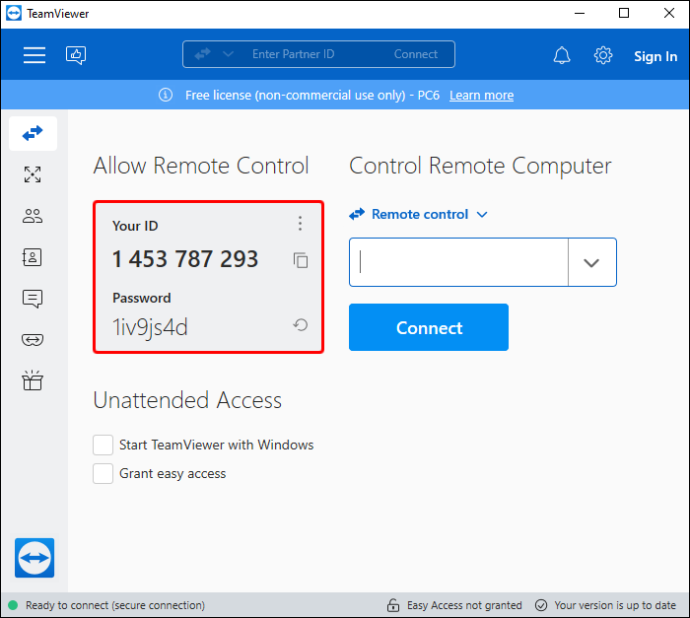
- Stuur uw ID en wachtwoord door naar de persoon die toegang krijgt tot uw apparaat. Zorg ervoor dat u een beveiligd communicatiekanaal gebruikt.
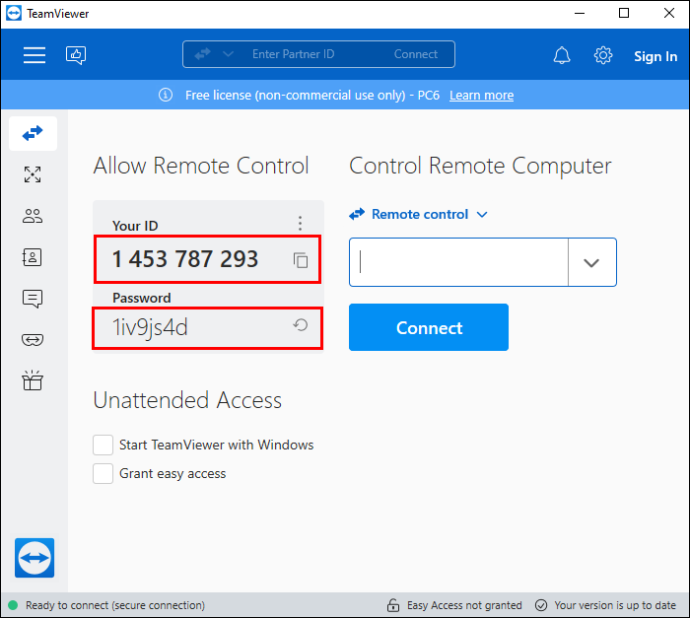
Volg deze stappen op uw mobiele apparaat.
- Download de TeamViewer QuickSupport-app van de App Winkel of Google Play winkel.
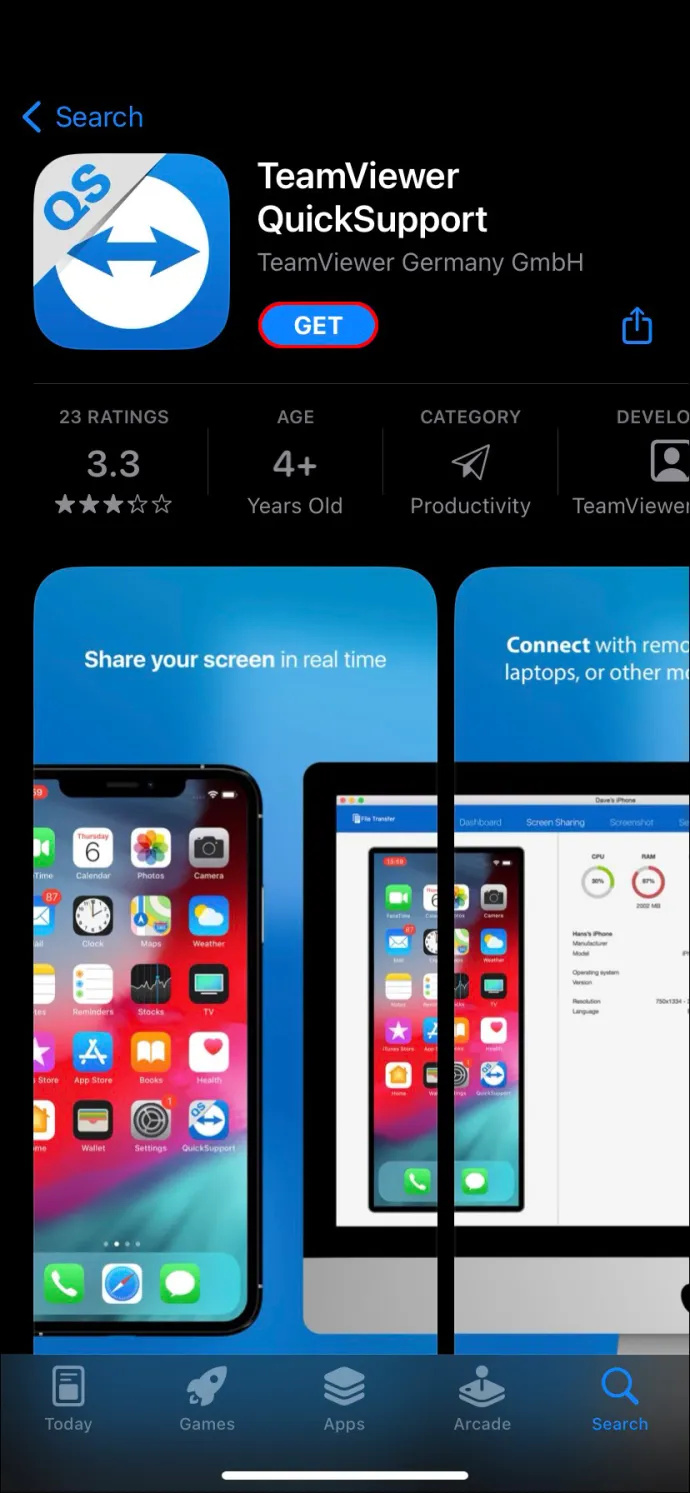
- Open de app en tik op de knop 'Mijn ID verzenden' onder de TeamViewer-ID.
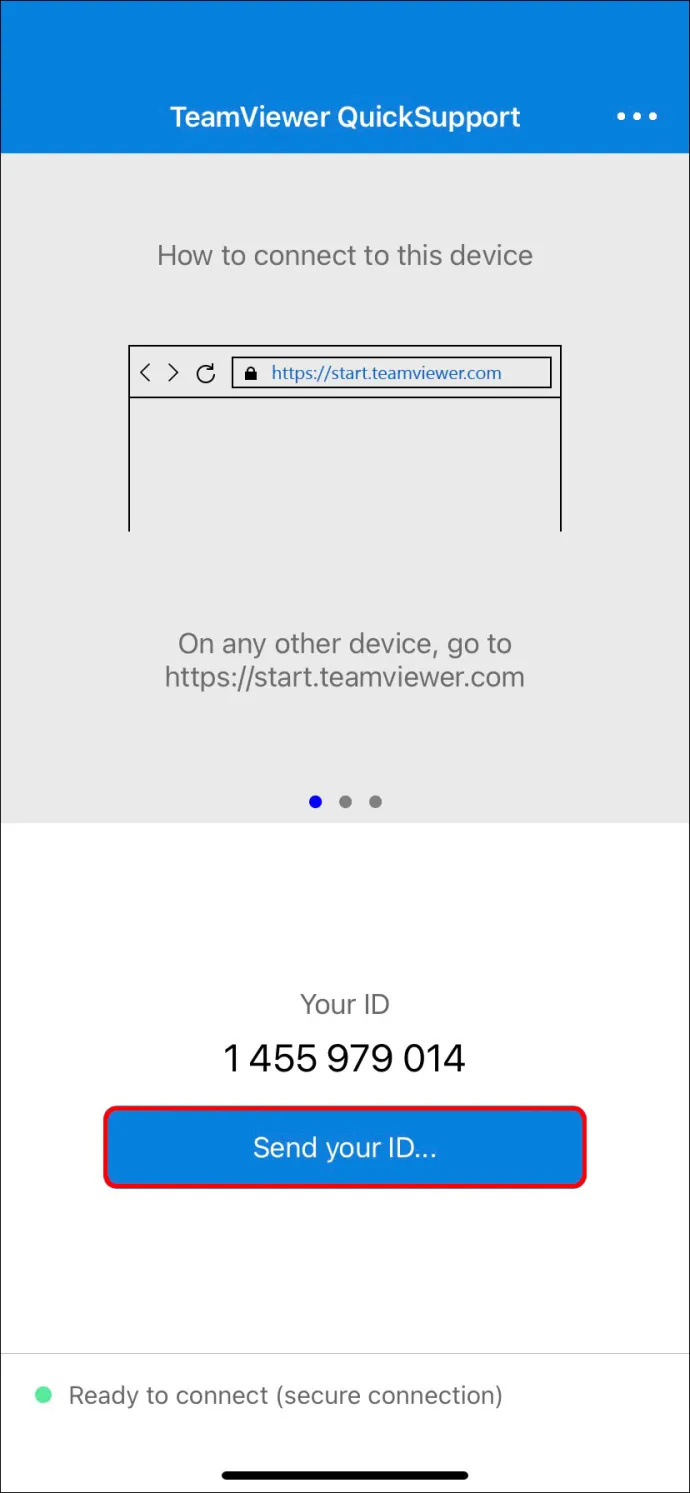
- Selecteer uw e-mail, sms-app of ander platform om de ID veilig door te sturen.
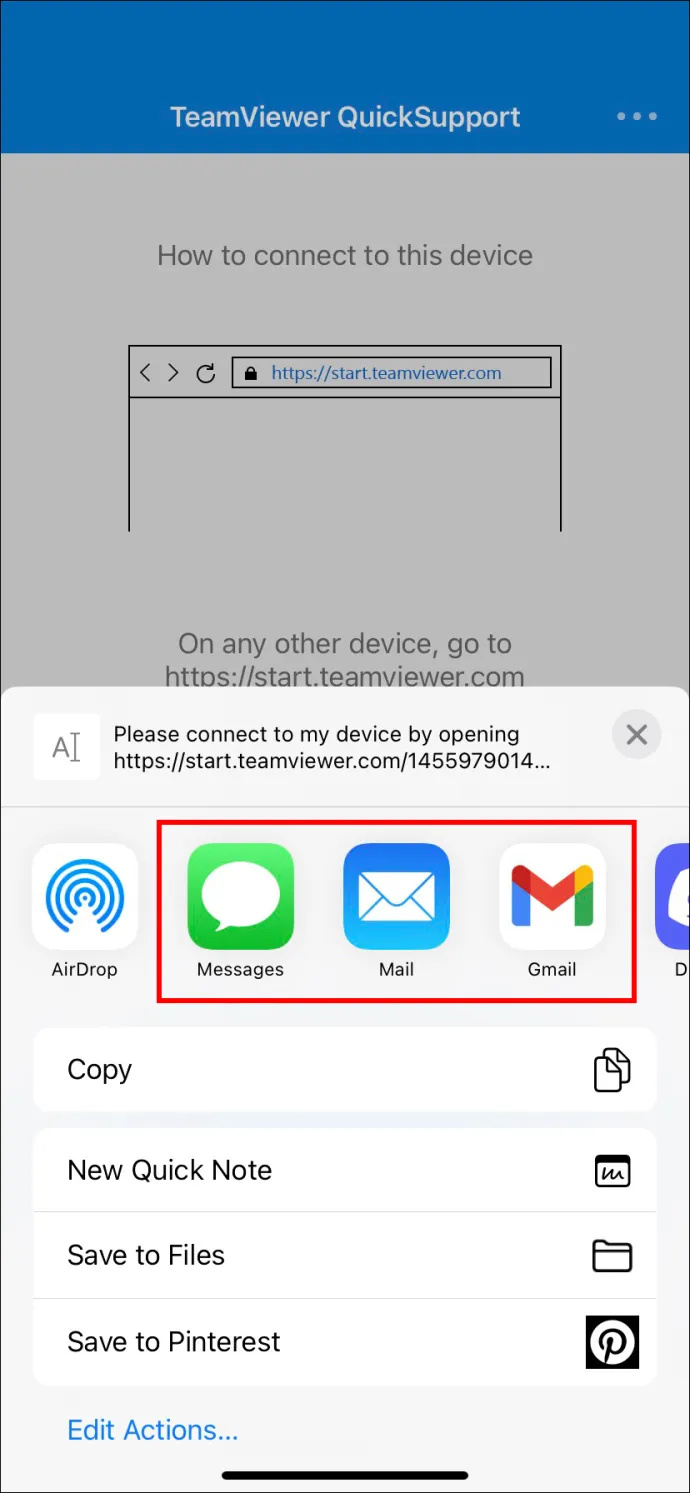
De persoon die de ID ontvangt, kan op de link klikken en automatisch afstandsbediening tot stand brengen. De volledige versie van TeamViewer, zowel desktop als mobiel, heeft een chatoptie zodat u informatie kunt delen met andere TeamViewer-gebruikers.
Toegang tot TeamViewer op afstand tot stand brengen vanaf mobiele apparaten
Stel je voor dat je met de trein reist van je werk en je baas belt je om een probleem op de pc van het bedrijf op te lossen. Je hebt geen laptop bij de hand, maar je hebt eerder de TeamViewer-app op je smartphone geïnstalleerd.
Hier leest u hoe u toegang krijgt tot de computer met behulp van de mobiele TeamViewer-app.
- Vraag de TeamViewer ID en het wachtwoord aan bij uw baas of collega.
- Start de TeamViewer-app op uw iOS of Android apparaat.
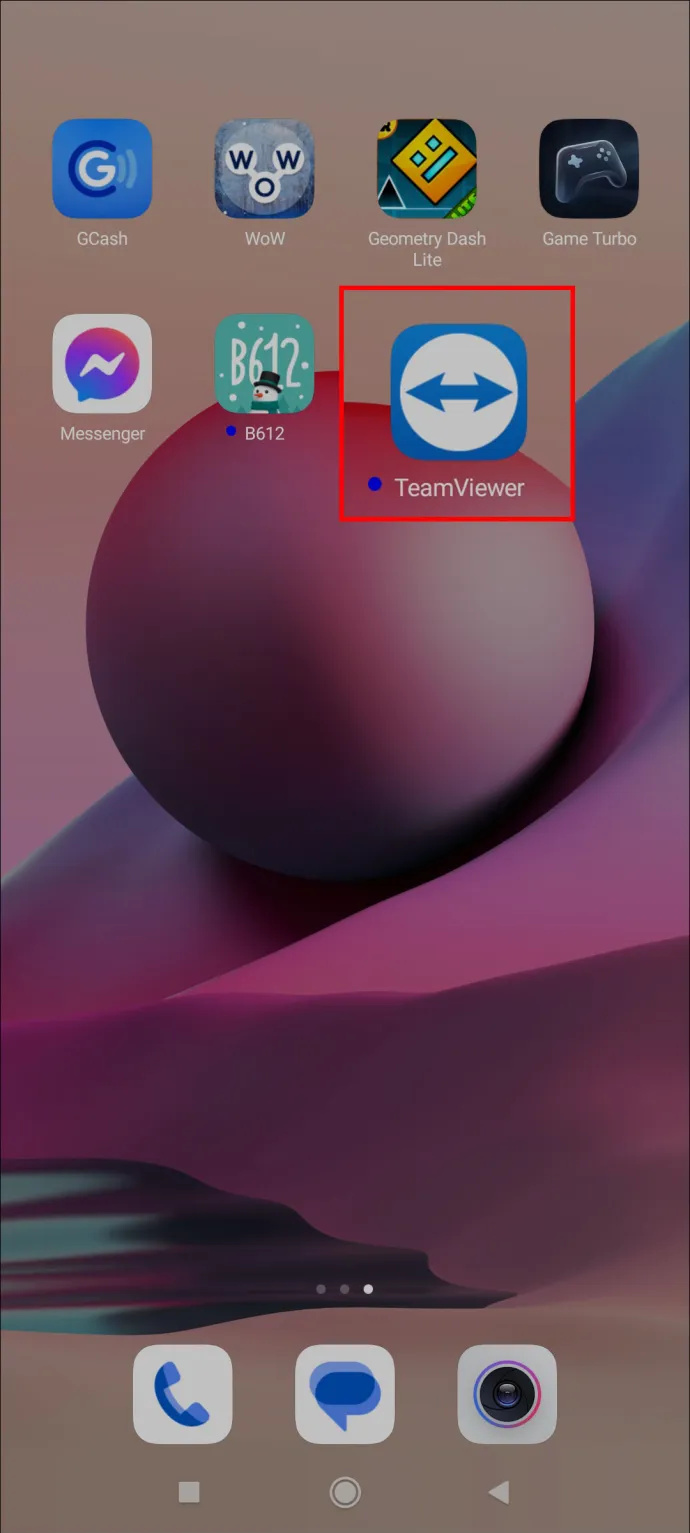
- Tik op de knop 'Verbinden' in de linkerbenedenhoek van het scherm.
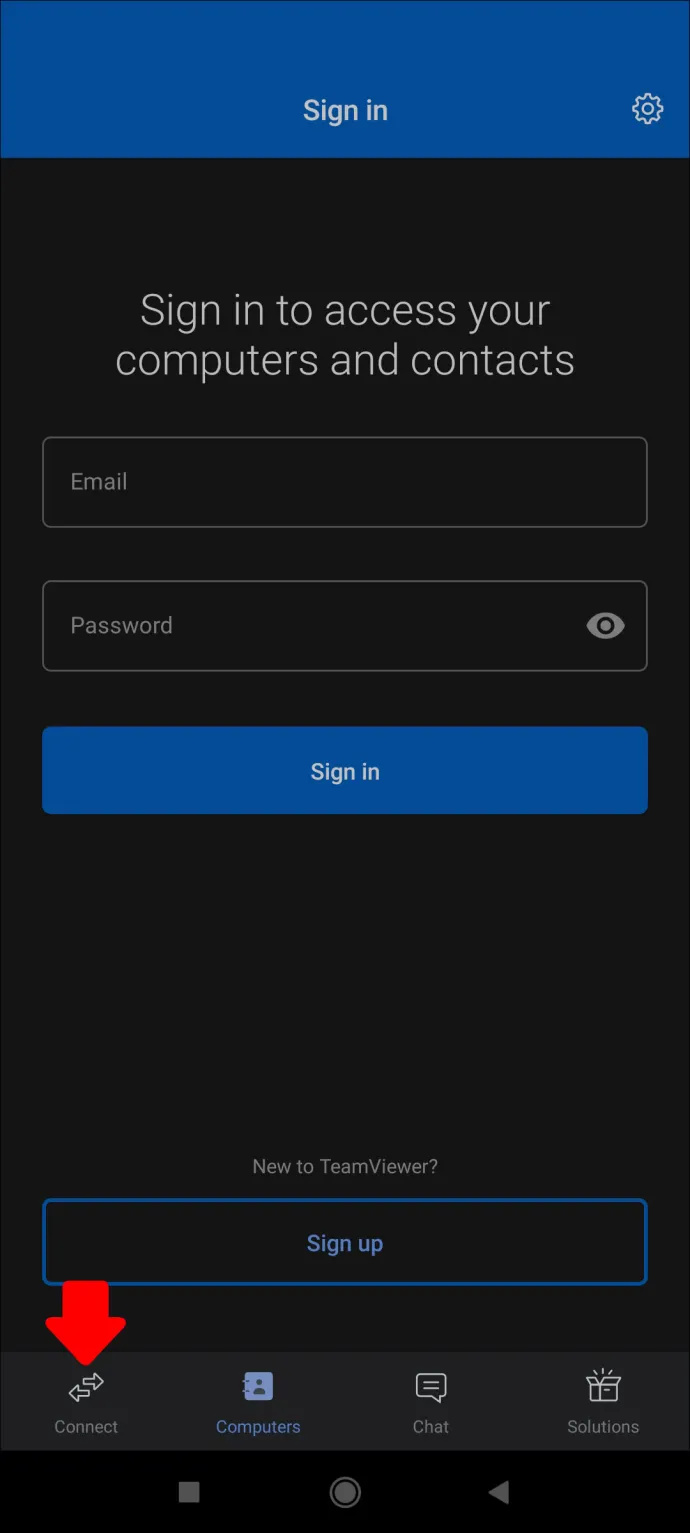
- Voer de TeamViewer-ID in het veld 'Partner-ID' in.
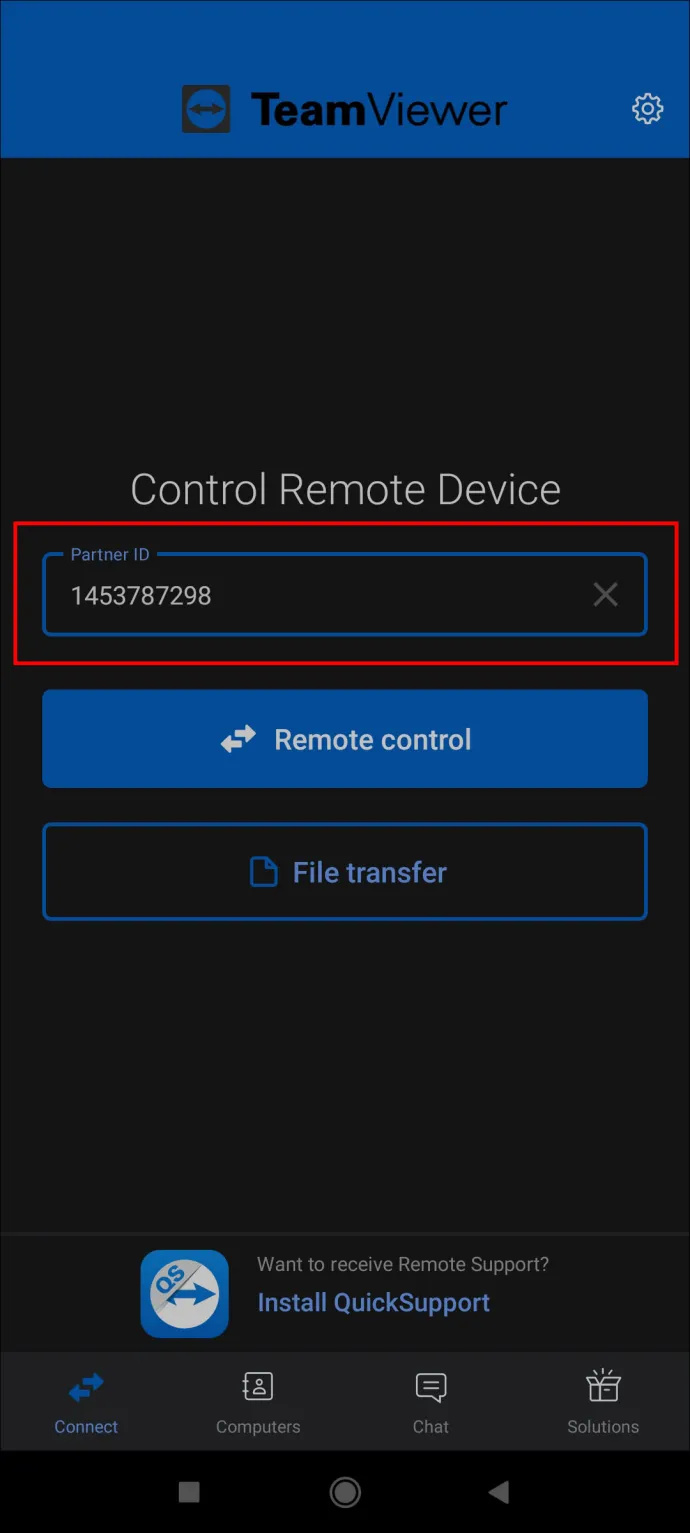
- Voer het wachtwoord in wanneer daarom wordt gevraagd.
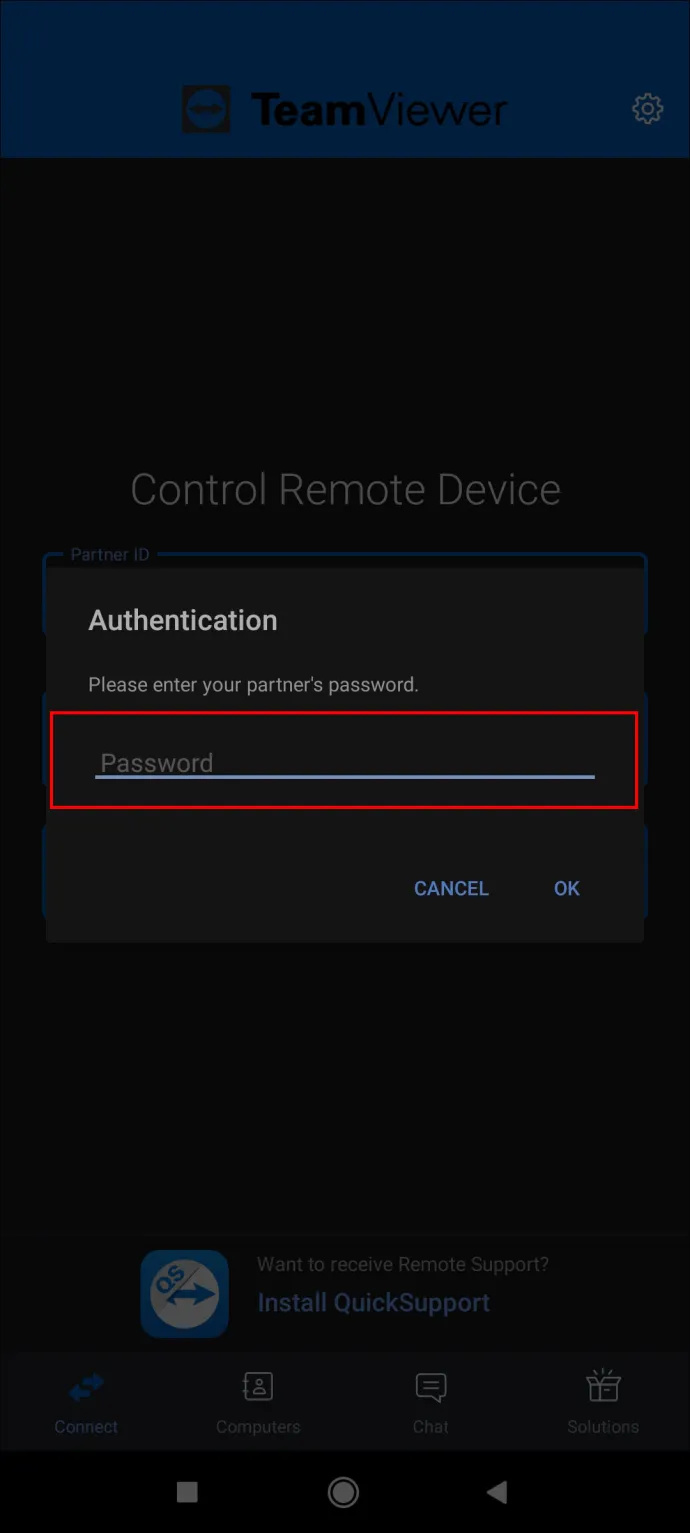
De TeamViewer-app brengt automatisch de verbinding tot stand en u kunt de werkcomputer bedienen alsof u aan uw bureau zit.
Onbeheerde toegang tot stand brengen
Met TeamViewer kunnen gebruikers ook permanente of onbeheerde toegang tot specifieke apparaten configureren. Misschien vraagt een familielid u bijvoorbeeld constant om hulp met zijn computer en vertrouwt u op uw mobiele apparaat om hem of haar te helpen.
In plaats van dat ze de TeamViewer-ID en het wachtwoord doorsturen telkens wanneer u externe toegang tot stand moet brengen, kunt u gewoon inloggen en het probleem oplossen. Klinkt goed, maar eerst moet het gezinslid onbeheerde toegang voor uw apparaat configureren.
Hier is hoe dat werkt.
- Open TeamViewer op het externe apparaat.
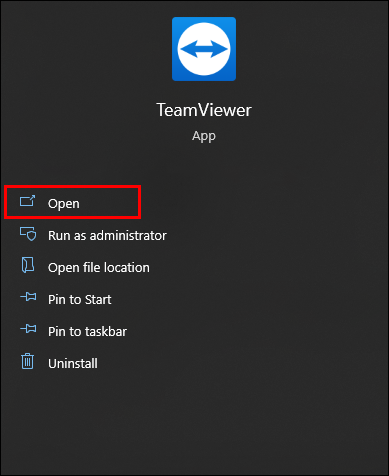
- Vink vanaf het dashboard het vakje 'Gemakkelijke toegang verlenen' aan.
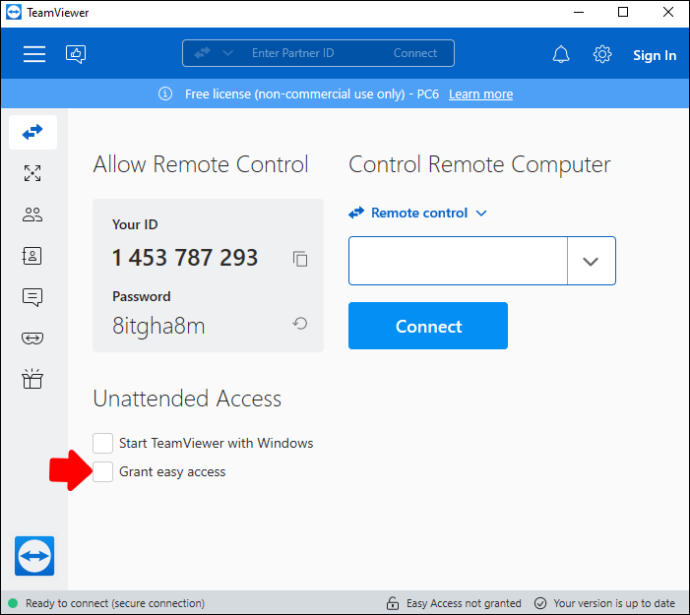
- Voer het e-mailadres in voor het TeamViewer-account dat onbeheerde toegang krijgt.
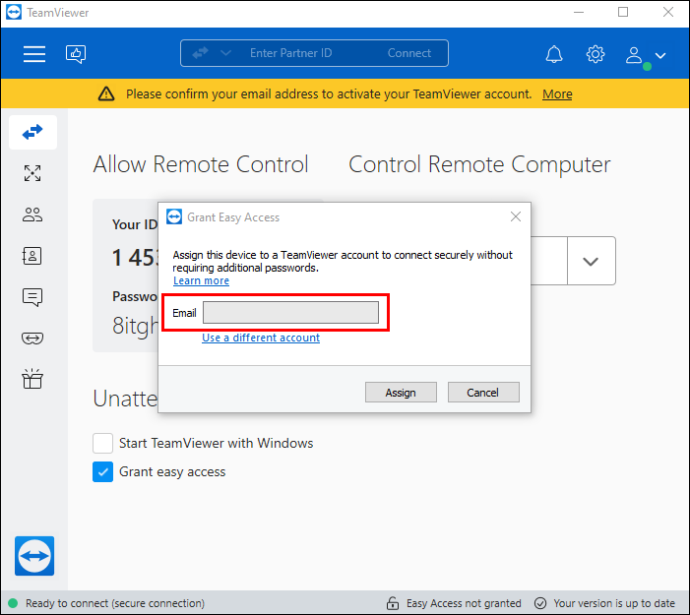
- Selecteer 'Toewijzen'.
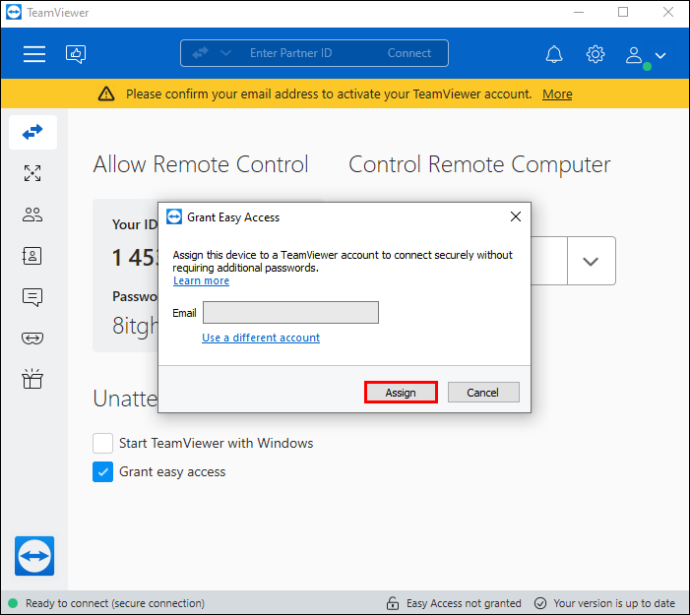
U kunt hun apparaat op de partnerlijst van uw computer plaatsen en er toegang toe krijgen zolang het verbonden is met internet.
Bestanden overzetten met de mobiele TeamViewer-app
TeamViewer is meer dan een hulpmiddel voor externe toegang. Hiermee kunnen gebruikers op een snelle en veilige manier grote bestanden overzetten. Het is ongelooflijk handig voor alle mensen die op afstand werken of bestanden overzetten van het ene persoonlijke apparaat naar het andere. Het proces is vrij eenvoudig, vooral met betrekking tot de mobiele TeamViewer-app.
Volg deze stappen om bestanden over te zetten via de mobiele TeamViewer-app.
- Open de TeamViewer mobiele app op uw Android of iOS apparaat.
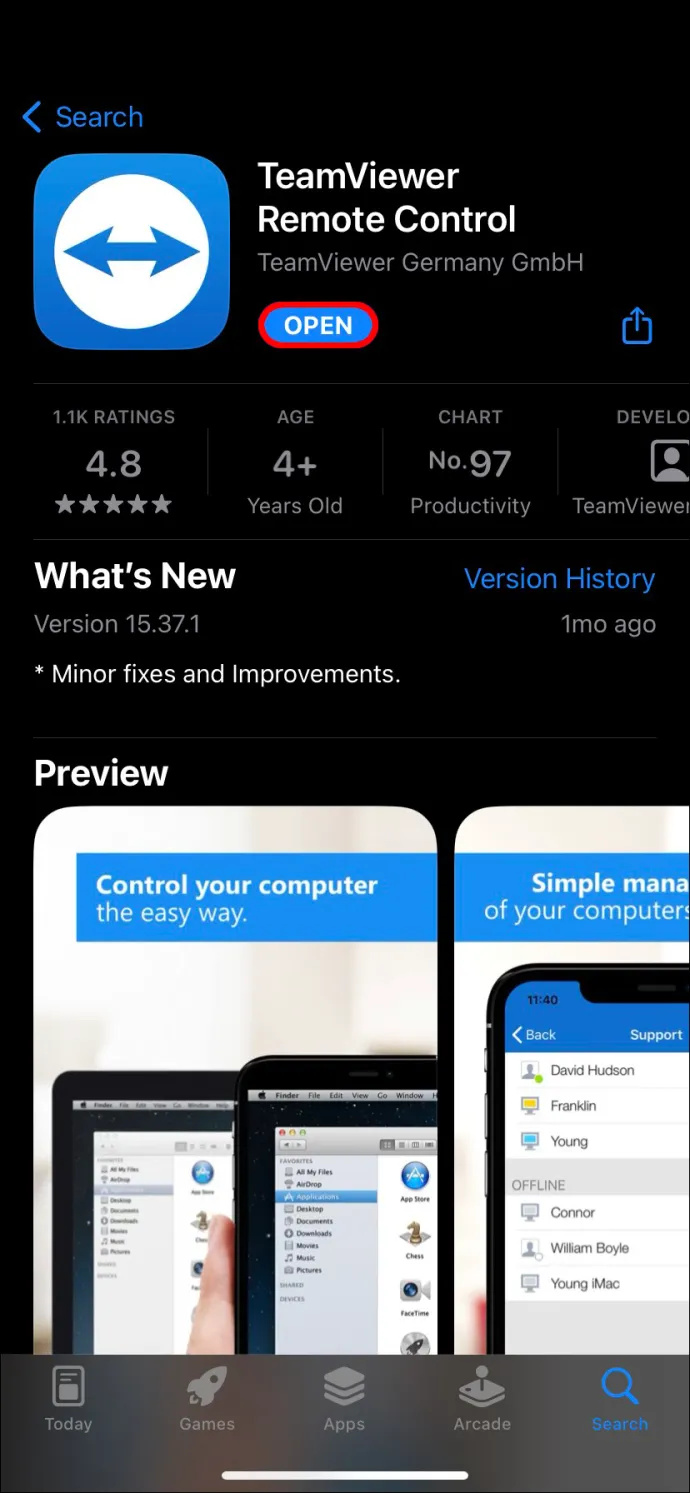
- Selecteer het tabblad 'Verbinden' in de linkerbenedenhoek van het scherm.
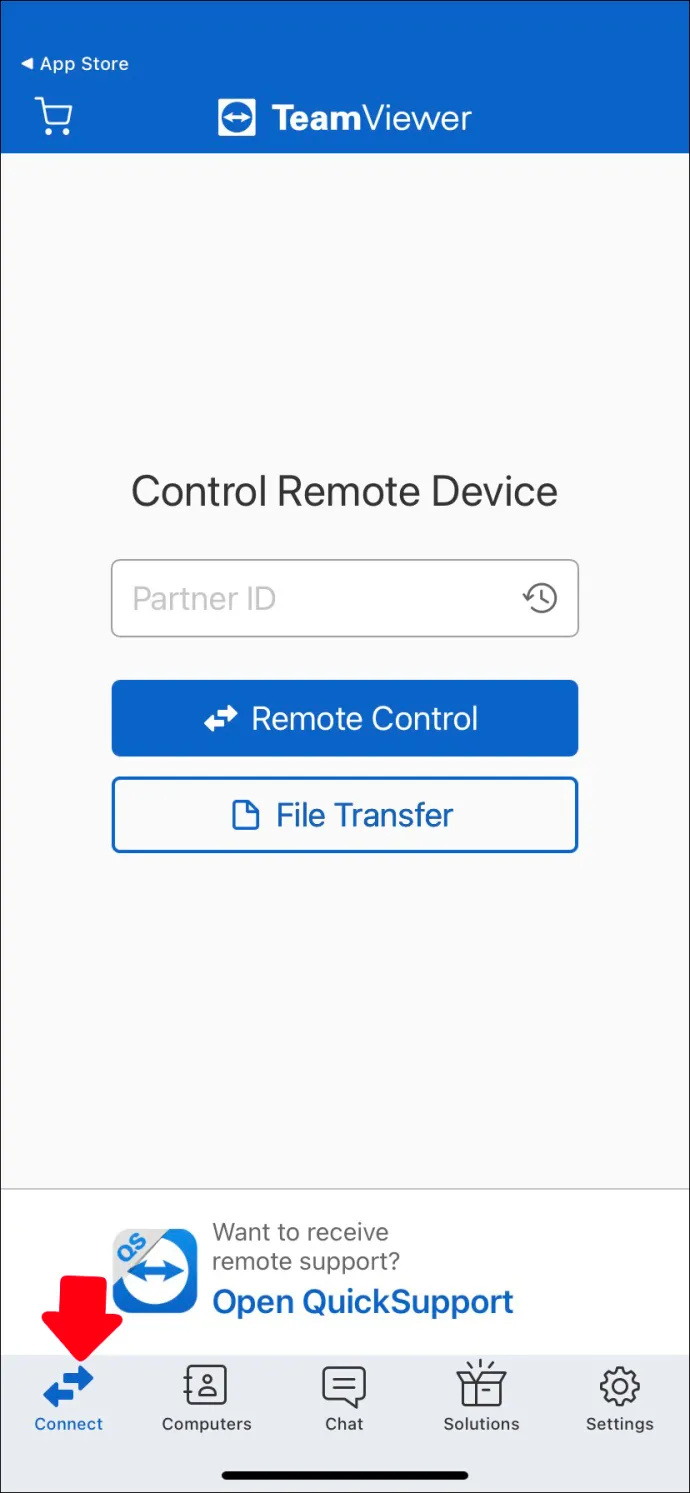
- Voer 'Partner-ID' in het daarvoor bestemde veld in.
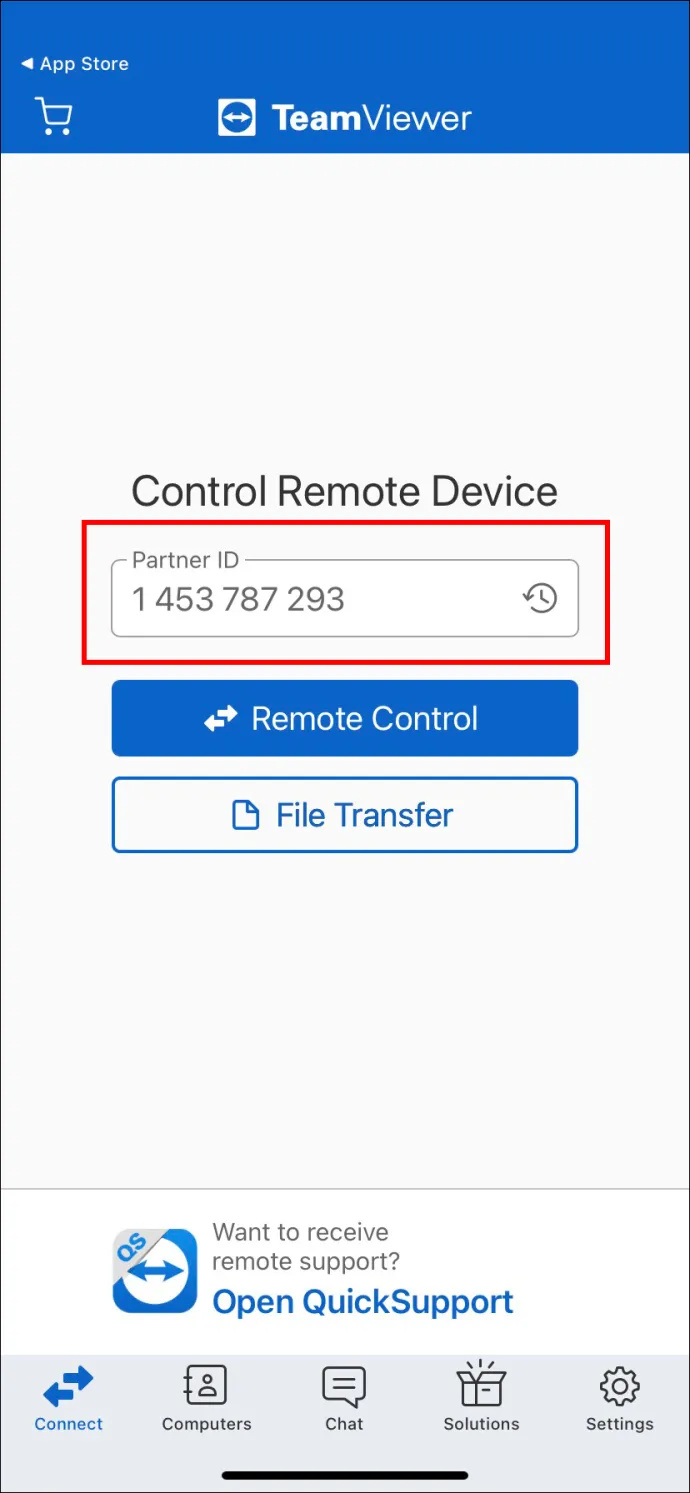
- Tik op de knop 'Bestandsoverdracht' op het hoofdscherm.
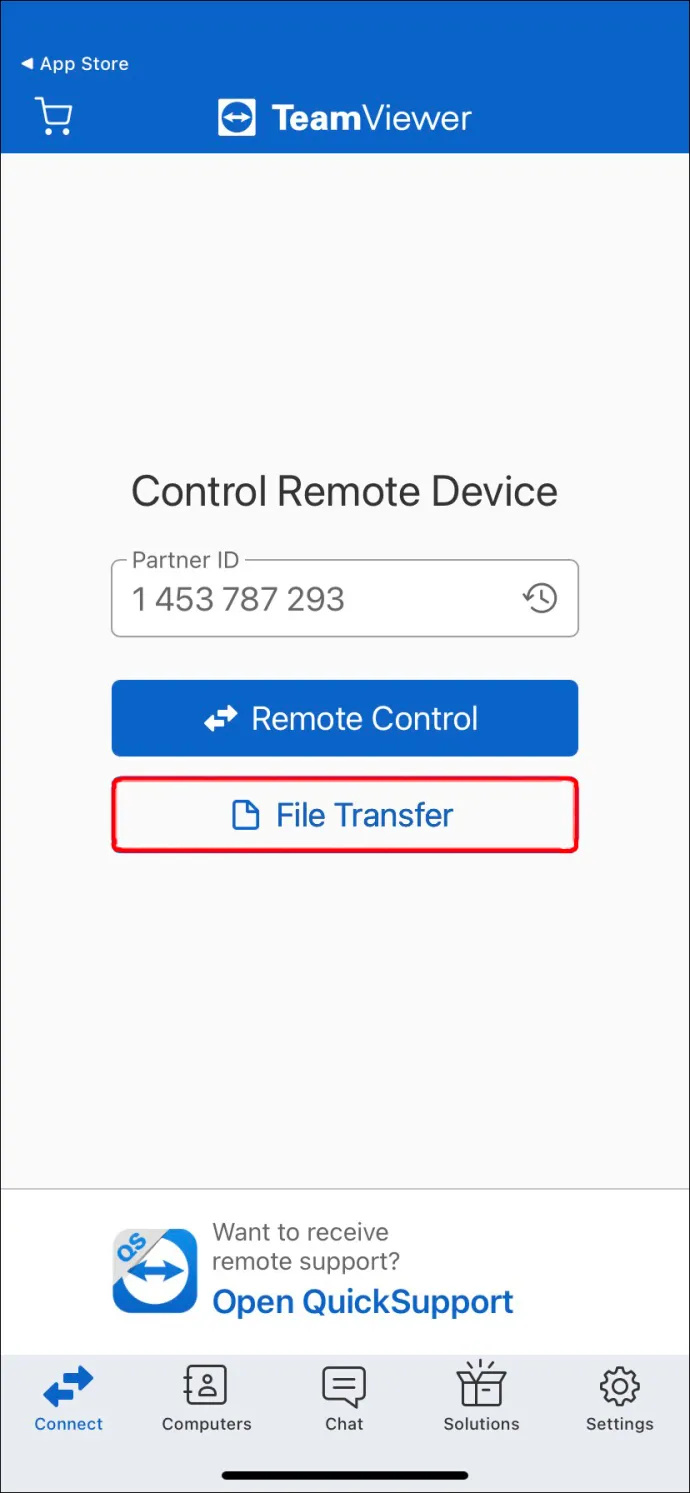
- Selecteer het bestand of de bestanden van uw apparaat.
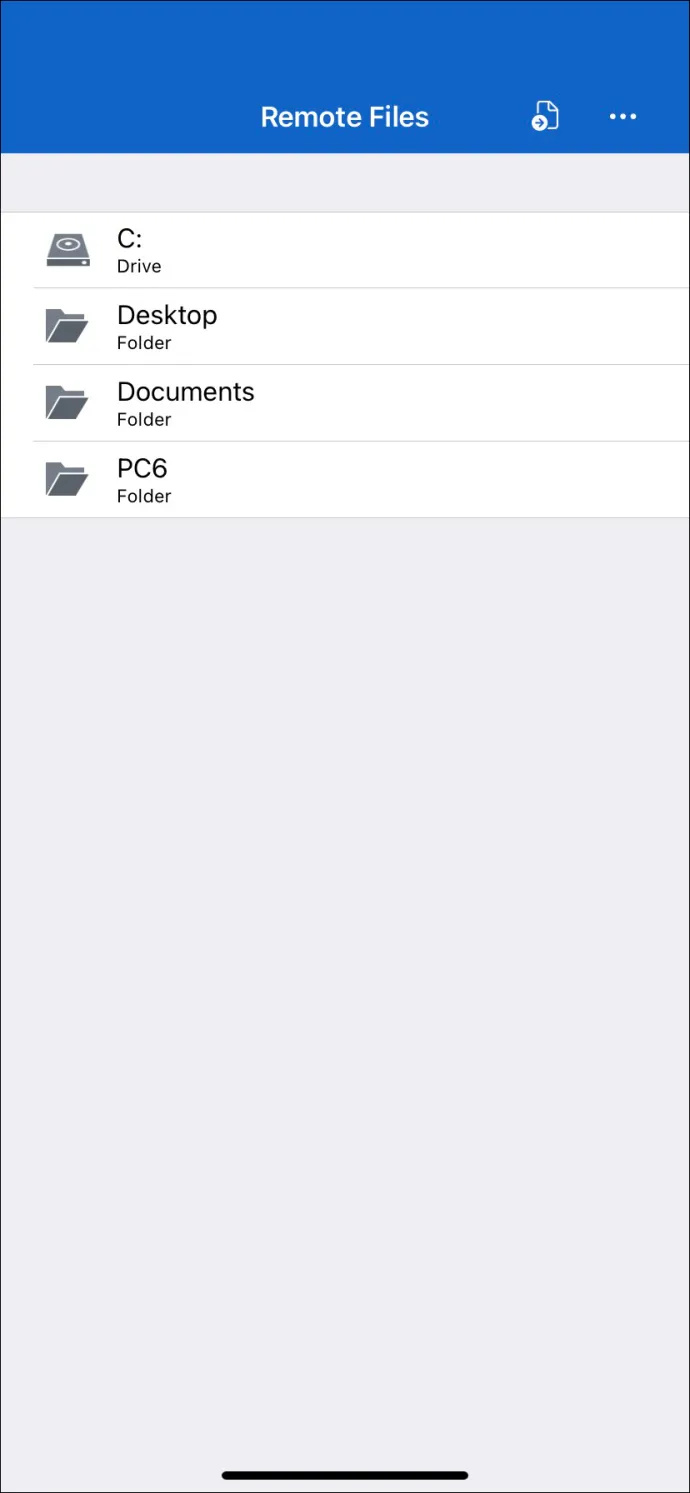
- De eindgebruiker ontvangt de prompt om uw verzoek om bestanden te verzenden te bevestigen.
Als de persoon naar wie u het bestand verzendt, accepteert, wordt de overdracht automatisch gestart. Wanneer voltooid, ontvangt u een melding dat ze alle bestanden hebben ontvangen.
Opmerking : Als u de Windows-versie van TeamViewer gebruikt, heeft u ook toegang tot de oplossing voor het slepen en neerzetten van bestanden, waardoor het verzenden van bestanden nog eenvoudiger wordt.
Chatten met de mobiele TeamViewer-app
We hebben eerder de TeamViewer-chatfunctie besproken, maar het is belangrijk om verder te benadrukken hoe het werkt. Omdat TeamViewer-gebruikers ID's en wachtwoorden moeten delen, biedt de software een ingebouwde chat die het gemakkelijk maakt.
Alle communicatie via de chatfunctie is end-to-end encryptie volgens de hoogste veiligheidsnormen. De chatfunctie is niet alleen voor het delen van TeamViewer ID's, maar is ook een handige en gebruiksvriendelijke tool om te communiceren met collega's of klanten.
Hier leest u hoe u de chatfunctie in de mobiele TeamViewer-app gebruikt.
- Open de Teamviewer iOS of Android app.
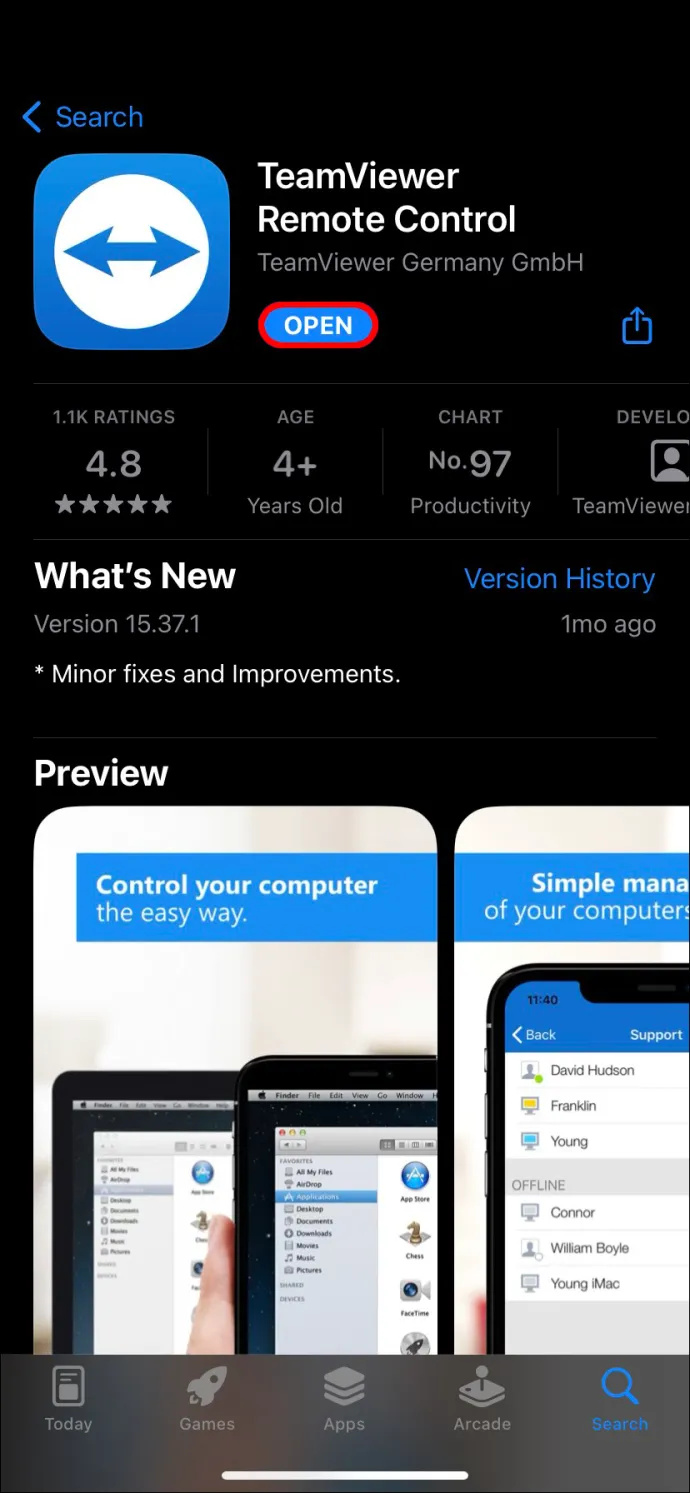
- Tik op het pictogram 'Chat' onder aan het scherm.
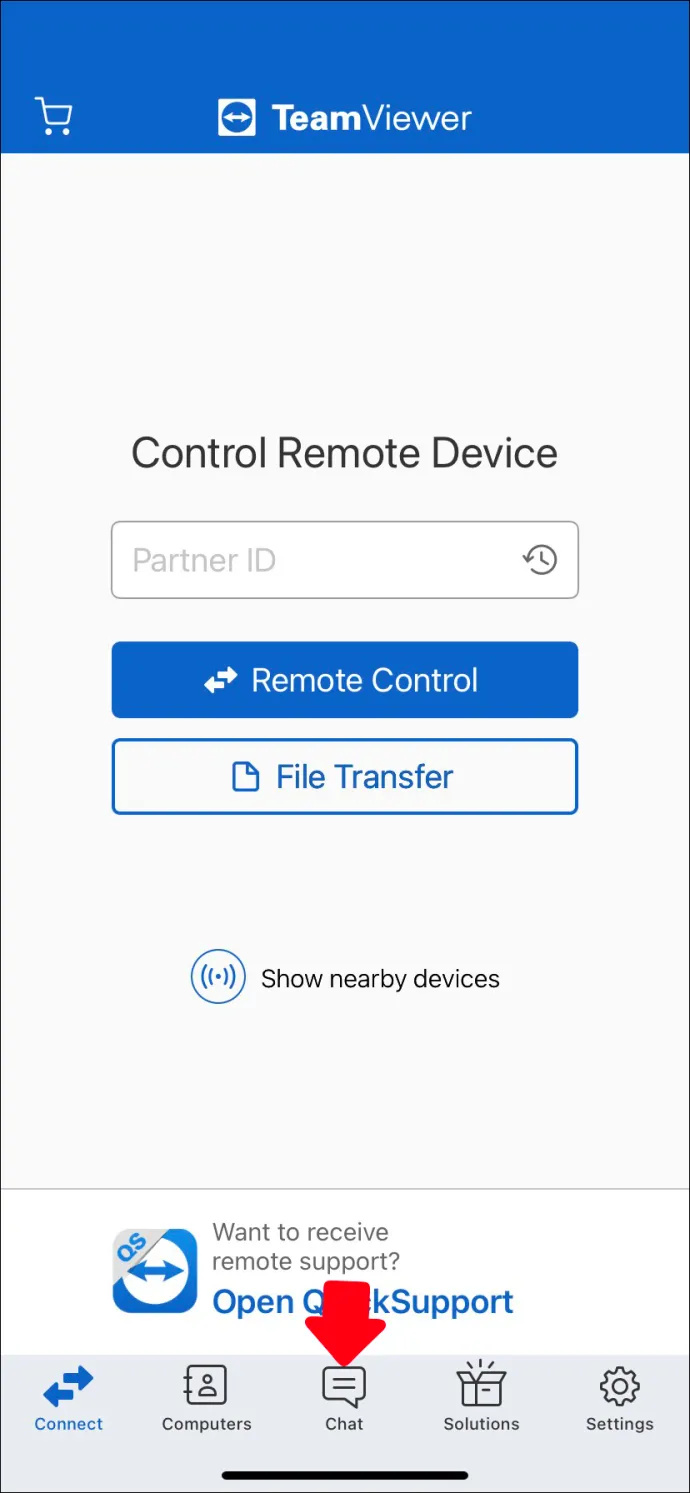
- Selecteer de optie 'Nieuw bericht'.
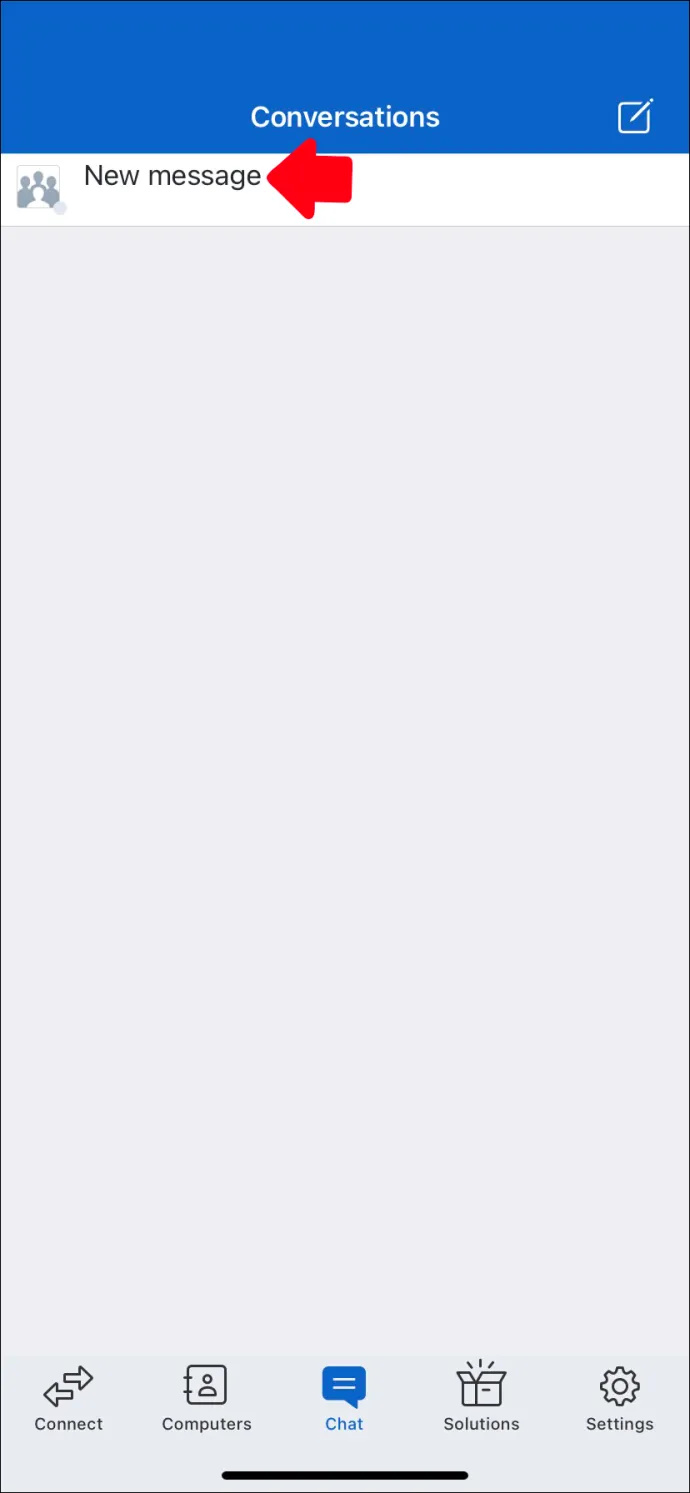
- Voer de naam van het contact in en begin met het typen van uw bericht.
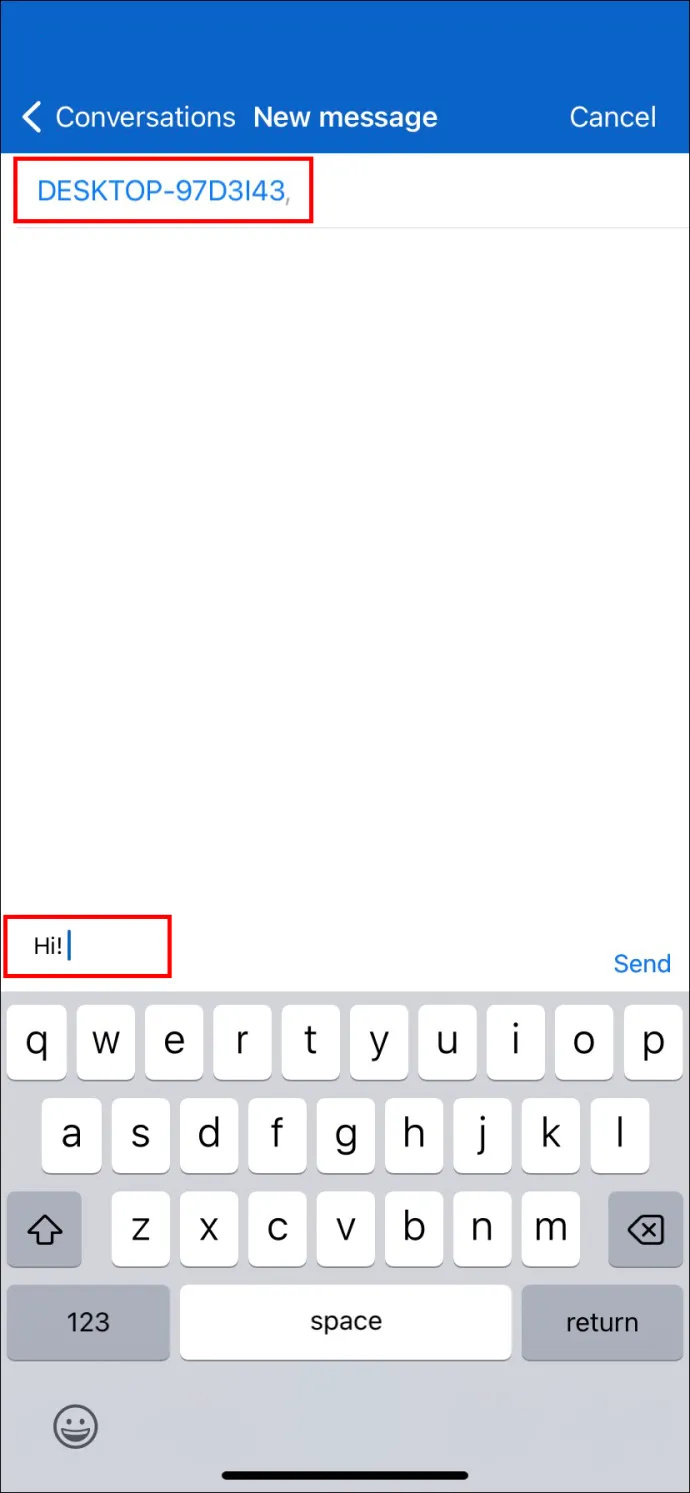
De chatfunctie is qua ontwerp vrij eenvoudig, maar ondersteunt ook emoji's.
Vergaderingen houden via de mobiele TeamViewer-app
TeamViewer-software heeft verschillende mobiele apps die in specifieke behoeften voorzien. U hebt bijvoorbeeld de TeamViewer QuickSupport-app nodig om bediening op afstand van een computer naar een mobiel apparaat tot stand te brengen.
Maar TeamViewer heeft ook een speciale app voor online meetings. In het tijdperk van werken op afstand zoeken veel gebruikers naar betrouwbare manieren om verbinding te maken in een zakelijke omgeving.
Als u al een TeamViewer-account heeft, kunt u de mobiele app TeamViewer Meeting downloaden en uw volgende vergadering plannen.
Volg deze stappen voor een moeiteloze installatie.
- Download en installeer de TeamViewer Meeting iOS of Android app.

- Start de app en tik op de knop 'Vergadering starten'.
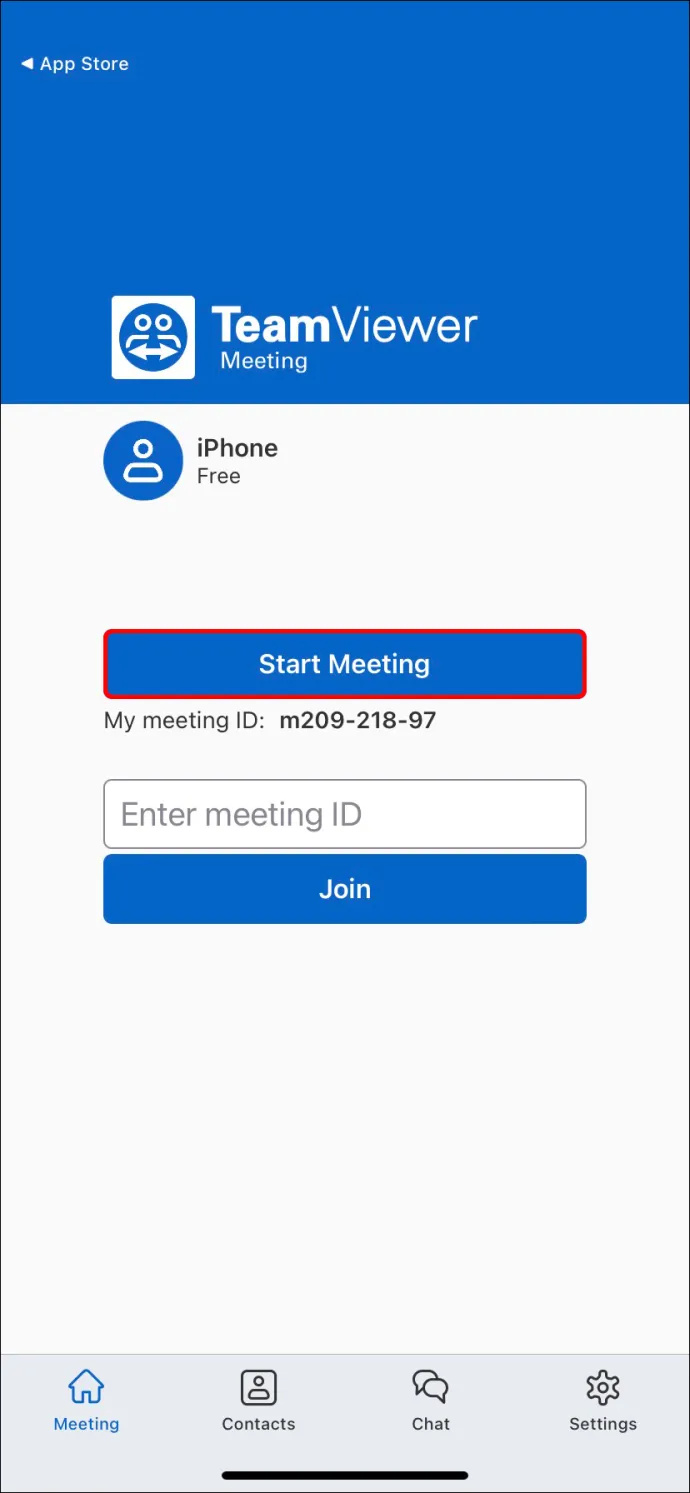
- Deel de automatisch gegenereerde vergaderings-ID met uw TeamViewer-contacten.
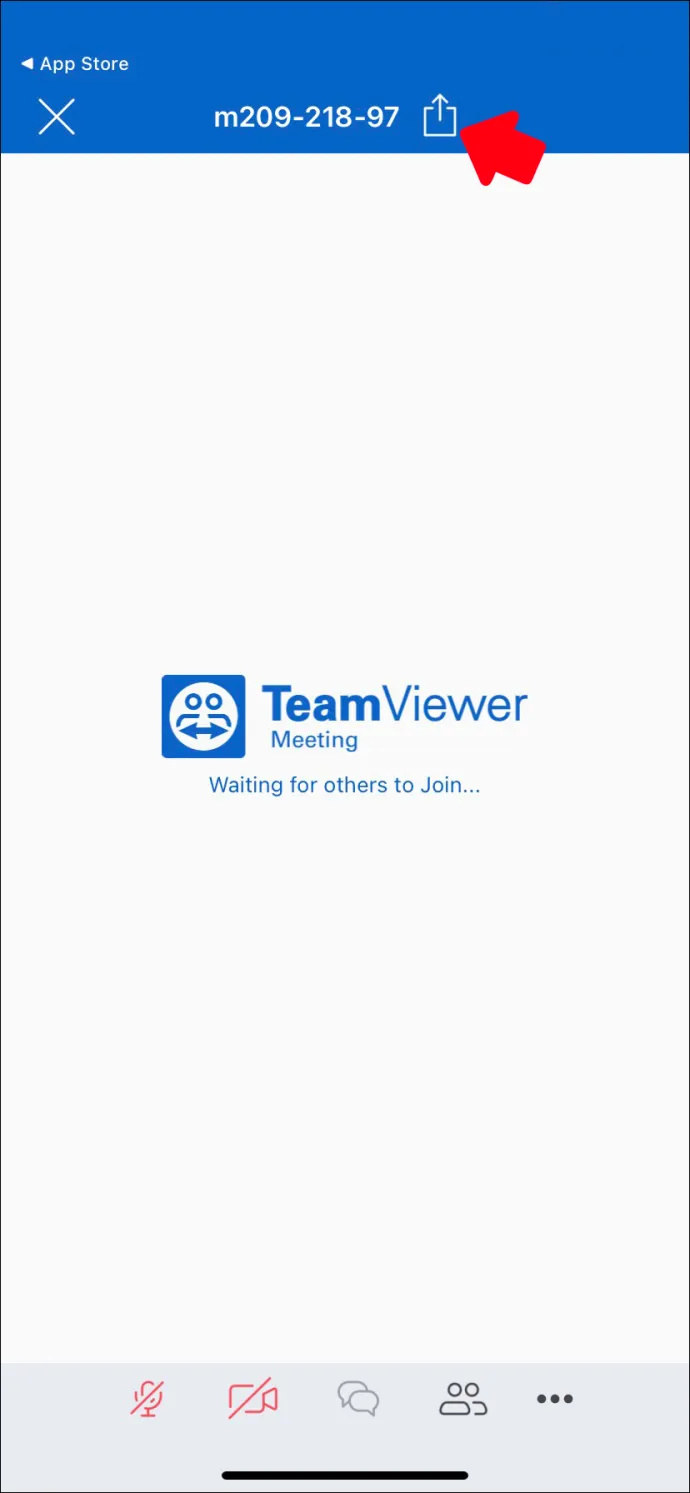
- U kunt ook tikken op 'Vergader-ID invoeren', de ontvangen vergadering-ID invoeren en deelnemen aan de vergadering.
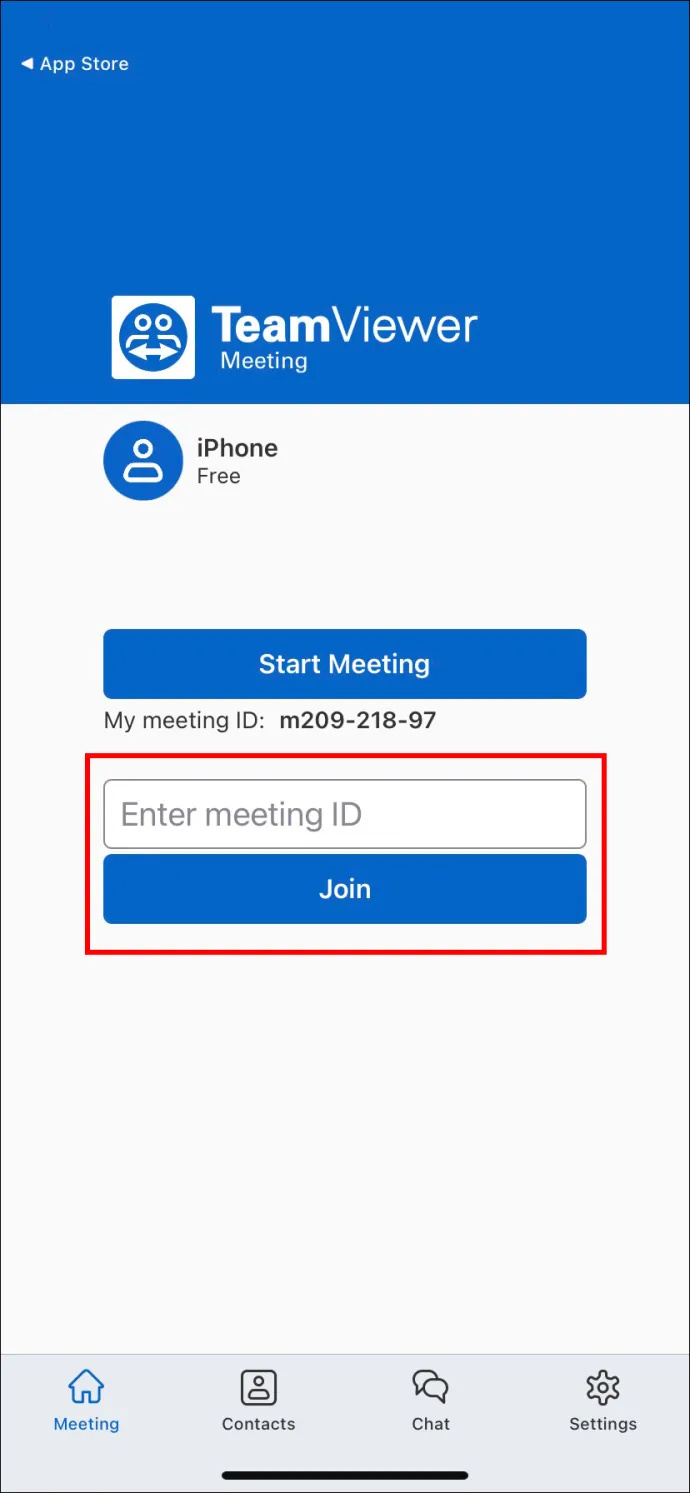
Alle TeamViewer-vergaderingen zijn voorzien van de AES 256-bits sessiecodering, die als de beste in de branche wordt beschouwd. De app ondersteunt teamvergaderingen en huddles voor maximaal 300 deelnemers.
FAQ
Wat zijn de voordelen van software voor externe toegang?
Software voor toegang op afstand zoals TeamViewer maakt samenwerking efficiënter. Veel werkplekken zijn tegenwoordig volledig afgelegen, waardoor gestroomlijnde toegangscontrole op afstand nodig is.
Zelfs op hybride werkplekken, waar sommige werknemers thuis blijven terwijl anderen naar kantoor komen, is toegang op afstand essentieel voor dagelijkse taken en het oplossen van problemen.
Hoogwaardige software voor externe toegang maakt samenwerking eenvoudiger, vooral met alle extra functies zoals het delen van bestanden en chatten.
Is TeamViewer gratis?
TeamViewer is volledig gratis voor persoonlijk gebruik. U kunt de desktop- of mobiele app op al uw apparaten downloaden en software gebruiken om problemen op te lossen. Voor commerciële doeleinden biedt TeamViewer verschillende betaalde oplossingen.
U kunt contact opnemen met de TeamViewer verkoopafdeling direct voor meer informatie over prijzen. Het is belangrijk op te merken dat de betaalde versie functies bevat zoals sessierapportage en massale implementatie.
Is TeamViewer veilig?
Zonder de juiste beveiliging wordt software voor externe toegang kwetsbaar voor gegevensdiefstal en cyberaanvallen. Daarom is het goed om te weten dat TeamViewer vertrouwt op toonaangevende versleutelingen die ervoor zorgen dat de gegevens van gebruikers veilig zijn.
automatische back-up van foto's naar Google Drive
TeamViewer beheersen met uw mobiele apparaat
Hoewel de TeamViewer-desktopclient voor velen de beste oplossing is, kan het op het juiste moment cruciaal zijn om te weten hoe u de mobiele app effectief kunt gebruiken. De mobiele TeamViewer-app is eenvoudig te downloaden en te gebruiken, zolang u de juiste ID voor externe toegang en het juiste wachtwoord hebt.
U hebt de TeamViewer QuickSupport-app nodig om de ID vanaf uw mobiele apparaat te delen en de TeamViewer Meeting-app om HD-videoconferentiegesprekken te voeren. U kunt onbeheerde toegang tot stand brengen om bediening op afstand met TeamViewer nog eenvoudiger te maken.
Heeft u ooit TeamViewer op uw computer of mobiele apparaat gebruikt? Laat ons weten hoe het ging in de comments hieronder.









